デジタネを受講させたいけど「パソコンは必要?」「タブレットでも大丈夫?」と迷っていませんか。
古いパソコンで使えるのか、新しく買うならどんなスペックが必要か。不安に感じる方も多いですよね。
 ナト
ナト私自身も子供に習い事をさせるとき、なるべく無駄な出費はしたくないと思いました。
結論から言うと、デジタネは一部の講座はタブレットでも受講可能です。
ただし、マイクラやロブロックスを使う学習ではパソコンが必須になります。
とはいえ、高額なゲーミングPCを買う必要はなく、推奨スペックを満たしていれば十分に学習できます。
この記事では、デジタネを受講するのに必要なパソコン環境・推奨スペックをわかりやすく解説していきます。
読み進めれば「今の端末で十分か」「新しく買うべきか」を判断でき、安心してお子さんの学びをスタートできますよ。
- デジタネに必要なパソコンの最低・推奨スペック
- 家にあるPCで受講可能かのチェック方法
- コスパの良いおすすめモデルと選び方
\まずは無料体験で確認してみよう!/
- クレジットカード登録不要で安心
- マイクラ・ロブロックスを実際に体験できる
- 14日間何度でも自由に学習できる
- マイクラコラボのタイピングシートがもらえる
- 勝手に継続される心配なし・完全ノーリスク
\ 14日間の無料体験実施中! /
登録方法は、以下の記事を参考にしてください。
デジタネについて詳しく知りたい方は、こちらの記事を参考にしてください。
デジタネにパソコンは必要?タブレットだけでも受講できる?
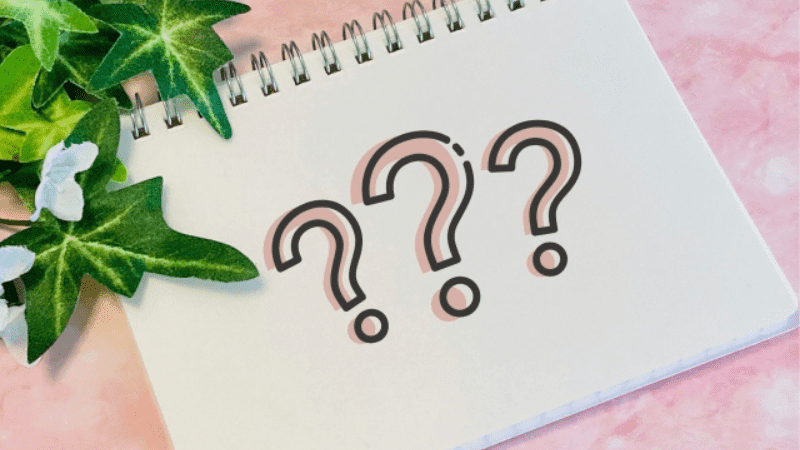
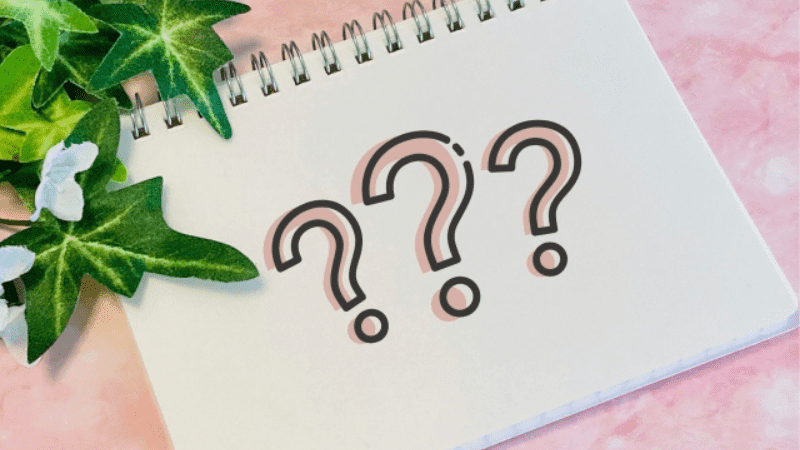
デジタネは一部の講座ならタブレットでも受講できます。
ただし、キーボードやマウス操作が必要になる、
- ロブロックス
- マイクラ
- タイピング
などの教材はパソコンが必須です。
パソコンなら複数画面を同時に扱えるので、教材を見ながら学びやすく理解も深まりやすくなります。
Scratchなどの基礎学習はタブレットでも可能ですが、本格的に学ぶにはパソコン環境を整えるのが安心です。



タブレットだけでも学習はできますが、学習内容は制限されてしまいます。
デジタネ公式でも「推奨環境はパソコン」と明記されています。
子供の将来的な学びの幅を広げたいなら、パソコンを準備してあげるのがベストです。
タブレットとパソコンでできることの違い
デジタネを受講する際、タブレットとパソコンでは学べるコースに違いがあります。
- パソコン:すべてのコースを受講可能
- タブレット:受講できるのは一部の4コースのみ



「幅広く学ぶならパソコン」「試しに始めるならタブレット」がおすすめの選び方です。
コースごとの対応端末
| コース名 | 対応端末 |
|---|---|
| マイクラッチコース | PC/一部タブレット |
| スクラッチコース | PC/タブレット |
| ディズニーコース | PC/タブレット |
| JavaScriptコース | PCのみ |
| HTML/CSSコース | PCのみ |
| ネットの世界コース | PC/タブレット |
| ロブロックスコース | PCのみ |
| タイピングコース | PCのみ |
パソコンとタブレットでは学びの深さや学習の幅に違いが出てしまいます。
まずは、タブレットではじめて、受講しながらパソコンに切り替える方法もおすすめです。



わが家もタブレットで受講したが、途中からパソコンを購入しました。
理由は「子供の学習意欲と成長に、タブレットでは対応しきれなかった」からです。
タブレットは入門としては十分ですが、長期的にデジタネを受講するならパソコンが必須といます。
子供の学びに適した端末の選び方
子供の学びに最適な端末を選ぶときは「将来どこまで伸ばせるか」を基準にするのがおすすめです。
デジタネのカリキュラムは段階的にステップアップしていきます。
最初はScratchなどタブレットでも学べますが、ロブロックスやマイクラはパソコンが必須です。
タブレットは低学年や入門用としては十分で、操作が直感的で学びの第一歩に最適。
しかし高学年になると「やりたいのにできない」壁にぶつかり、意欲を下げる可能性があります。
学習内容と端末の対応は以下の通りです。
- 初心者:タブレットでScratchやディズニーコース
- 中級者:PCでロブロックスやマインクラフトコース
- 上級者:PCでJavaScript・HTML/CSSコース



初心者のお子さんはタブレットで学習できますが、将来を考えるとPC操作に慣れる意味でも最初からPCがおすすめ。
早い段階でPC操作を覚えておけば、後のステップアップがスムーズになります。
端末選びのコツは「今」ではなく「これから」を見据えること。
長く安心して受講させたいなら、最初からパソコンを準備するのがベストです。
デジタネ受講に必要なパソコン推奨スペックまとめ


デジタネを快適に受講するには、基本要件ではなく余裕のある推奨スペックのパソコンを選ぶことが大切です。
特に「マイクラ(Java版)」や「ロブロックス」では、最低スペックだと動作が重くなり学習に支障が出てしまいます。
パソコン選びは「最低限」より「推奨スペック」を基準にするのが安心。
学習が進むにつれ必要な性能は上がるため、最初から余裕のあるパソコンの方が長く使えてコスパも良くなります。
デジタネ公式が示す基本要件
デジタネ公式サイトでは、パソコンでの受講に必要な基本要件として OS・CPU・メモリ・ストレージ の最低ラインが明示されています。
これは「教材や授業が動作するための最低条件」であり、ここを下回ると受講自体が難しくなります。
デジタネ公式が示す基本要件は以下の通りです。
パソコン推奨スペック
| 項目 | 推奨環境内容 |
|---|---|
| OS | Windows10以降またはmacOS最新版 |
| CPU | intel Core i3 / Apple M1同等品またはそれ以上 |
| RAM(メモリ) | 4GB 以上 |
| ストレージ(空き容量) | 4GB以上 |



公式の推奨スペックでは、マイクラやロブロックスが快適に動作せず、学習中にストレスを感じる可能性があります。
タブレットの推奨端末
| iPadシリーズ | 対応モデル(発売年) |
|---|---|
| iPad | 第7世代(2019)以降 |
| iPad Air | 第3世代(2019)以降 |
| iPad Pro 11インチ | 第2世代(2020)以降 |
| iPad Pro 12.9インチ | 第4世代(2020)以降 |
この条件なら授業は受けられますが、複数ソフトを同時に使ったりマイクラを快適に動かすには少し心配です。
公式の基本要件はあくまで「動作保証ライン」です。
スムーズに学習を続けるためには、次に紹介する「推奨スペック」を参考にするのがおすすめです。
快適に学ぶための推奨スペック(CPU・GPU・メモリ・ストレージ)
デジタネを快適に受講するためには、以下の推奨スペックがおすすめです。
| 項目 | おすすめ推奨スペック | デジタネ公式スペック |
|---|---|---|
| OS | Windows10以降またはmacOS最新版 | Windows10以降またはmacOS最新版 |
| CPU | intel Core i5/AMD Ryzen5/ Apple M2以上 | intel Core i3 / Apple M1同等品またはそれ以上 |
| GPU(グラフィックボード) | GeForce RTX1650以上 | 記載なし |
| RAM(メモリ) | 16GB以上 | 4GB 以上 |
| ストレージ | SSD 256GB以上 | 4GB以上 |
これならマイクラ(Java版)やロブロックスをストレスなく動かせ、オンライン授業もスムーズです。
公式の基本要件(Core i3/メモリ4GB)は「最低限の動作環境」にすぎません。



実際の学習では複数のアプリを同時に使うことが多くなります。
Zoom、教材用ブラウザ、プログラミング環境を並行して使うには、余裕のあるスペックが不可欠。
スペック不足は動作の遅延やフリーズの原因になるので注意が必要です。
オンライン学習をスムーズに進めるための注意点
デジタネを快適に受講するには、パソコンの性能だけでなくネット環境や周辺機器の準備も重要です。
オンライン学習をスムーズにするためのポイントは以下の通りです。
- ネット環境:50~100Mbps以上の安定したWi-Fi(有線LAN接続がより安心)
- マイク・カメラ:内蔵でも可、不十分ならUSB接続の外付け機器を利用
- イヤホン・ヘッドセット:雑音を防ぎ授業に集中しやすい
- 作業環境:正しい姿勢で座れる机と椅子、目の高さに画面を調整
デジタネはオンライン授業が中心のため、ネットが不安定だと「映像が止まる」「声が途切れる」といった問題が発生することもあります。



回線速度はこちらのサイトですぐ診断できます。
家のWi-Fiを診断してみてくださいね。
https://speedtest.gate02.ne.jp/
マイクやカメラが不十分だと、子供の発言や表情が伝わらずコミュニケーションに支障が出ます。
長時間学習では姿勢や操作環境も大切で、適切な周辺機器で集中力が高まります。
オンライン学習の快適さは「パソコン性能×ネット環境×周辺機器」で決まります。
パソコンを選ぶときは、同時にこれらの環境も整えておくと安心です。



こだわりすぎると高額になりがちなので、コスパで選んでみてください。
マイクラ(JAVA版)基準でわかる!デジタネに必要なパソコン性能


デジタネ受講用のパソコン選びで迷ったら、まずは「マイクラのJava版がサクサク動くか」をチェックしてみてください。
これをクリアできれば、ロブロックスもオンライン授業も快適に受講できます。
なぜマイクラのJava版なのかというと、スマホやタブレットで遊ぶ統合版より動作が重いからです。



建築や改造をするので、さらに重くなります。
少し余裕のあるスペックを選んでおくと安心ですね。
マインクラフト公式による最低スペック・推奨スペックは以下の通りです。
| 項目 | 最低スペック | 推奨スペック |
|---|---|---|
| OS | Windows 7 以上、または macOS 10.14.5 Mojave 以上 | Windows 10 以上、または macOS 10.14.5 Mojave 以上 |
| アーキテクチャ | ARM、x64、x86 | ARM、x64、x86 |
| メモリ | 2 GB | 4 GB |
| モーションコントローラー | 指定なし | 指定なし |
| ヘッドセット | 指定なし | 指定なし |
| プロセッサー | Intel Core i3-3210 3.2 GHzAMD A8-7600 APU 3.1 GHzApple M1 相当 | Intel Core i5-4690 3.5 GHzAMD A10-7800 APU 3.5 GHzApple M1 相当 |
| グラフィック | Intel HD Graphics 4000AMD Radeon R5 | OpenGL 4.45対応 NVIDIA GeForce 700 シリーズAMD Radeon Rx 200 シリーズ(統合チップセットを除く) |
マイクラ(Java版)を快適にプレイできるおすすめの推奨スペックは以下です。
| 項目 | 推奨スペック内容 |
|---|---|
| OS | Windows 10/11 または macOS 最新版 |
| CPU | Intel Core i5 / AMD Ryzen 5 以上 |
| メモリ | 16GB(可能なら32GB推奨) |
| GPU(グラフィック) | GeForce RTX3050 以上 |
| ストレージ | SSD 256GB 以上 |
実際にメモリ4GBの低スペックPCを使うと、起動だけで数分待たされることがあります。
最悪の場合、授業中にフリーズして学習が中断してしまうことも。
一方で推奨スペック以上のPCなら、サクサク動いてお子さんも集中して学べます。
つまり「マイクラJava版が快適=デジタネに最適」ということですね。



プログラミングをしっかり身につけるためにも、少し余裕のあるスペックを選んであげてください。
【初心者向け】デジタネ受講におすすめのパソコン5選
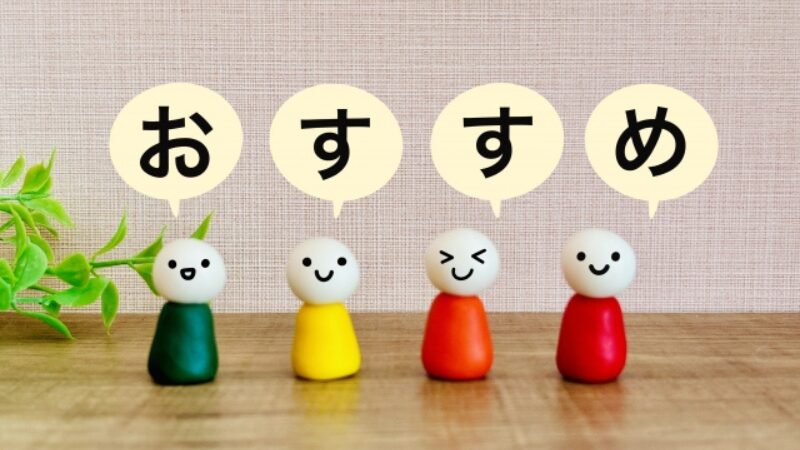
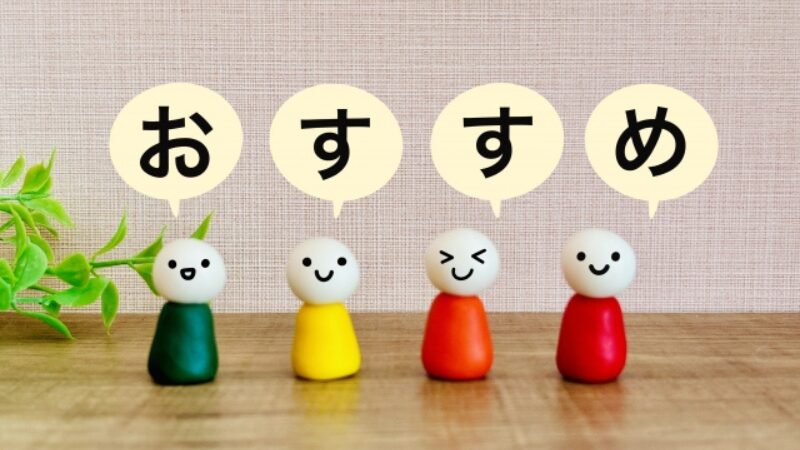
デジタネを快適に受講するには「コスパが良く、マイクラ(Java版)が快適に動くPC」を選ぶことが大切です。
公式の最低要件を満たしていても、低スペックPCでは授業中に固まることがあります。
逆にゲーミングPCは高額になりやすいため、コスパ重視で選ぶのがおすすめです。
迷ったら、以下のスペックを基準にすると安心です。
- CPU:Intel Core i5 / AMD Ryzen 5以上
- メモリ:16GB
- GPU:GeForce RTX3050
- SSD:256GB以上



今回紹介するPCも、すべてこの基準をもとに厳選しました。
初心者向けおすすめモデルを5つ紹介します。
ASUS TUF Gaming T500MV(デスクトップPC)
コスパとコスパと性能を両立したASUS TUF Gaming T500MV。



学習もゲームもこれ1台で安心!
- 最新Core i5搭載で処理がスムーズ
- 16GBメモリ+RTX3050でマイクラも快適
- SSD 512GB(最大1TB)で容量たっぷり
- Amazon限定でさらに性能アップも可能
デジタネやオンライン学習はもちろん、子供のゲーム用としても長く使える一押しモデルです。
| 項目 | スペック内容 |
|---|---|
| OS | Windows 11 |
| CPU | Core i5 13420H |
| メモリ | 16GB、32GB(Amazonのみ選択可能) |
| GPU(グラフィック) | GeForce RTX3050 |
| ストレージ | SSD 512GB、1TB(Amazonのみ選択可能) |
ASUS TUF Gaming A15 FA506NCR(ノートPC)
ASUS TUF Gaming A15 FA506NCR は価格と性能のバランスに優れたノートPCです。



高性能×安価で初心者に方も安心!
- Ryzen 7+16GBメモリで授業や作業も快適
- RTX3050搭載でマイクラやロブロックスも安心
- SSD 512GB(楽天1TB)で容量もたっぷり
- ノートPCだから家でも外でも使えて便利
性能が高いのに価格は抑えめで、長く安心して使えるおすすめモデルです。
| 項目 | スペック内容 |
|---|---|
| OS | Windows 11 |
| CPU | Ryzen 7 7435HS |
| メモリ | 16GB |
| GPU(グラフィック) | GeForce RTX3050 |
| ストレージ | SSD 512GB(楽天のみ1T) |
GALLERIA RM5C-R35(デスクトップPC)
高性能を長く安定して使いたい方におすすめなのが GALLERIA RM5C-R35。



オンライン学習の教材やマルチタスクにしっかり対応できます。
- 最新Core i5-14400F搭載で処理速度も安心
- 16GBメモリ+RTX3050で3D学習やマルチプレイも快適
- SSD 500GB(最大1TB)で保存も余裕
- デスクトップだから冷却性能・拡張性が高く長期利用に最適
デジタネのオンライン授業やマイクラも安定動作。
パフォーマンスを重視しつつ、コスパ良く長く使える1台です。
| 項目 | スペック内容 |
|---|---|
| OS | Windows 11 |
| CPU | Core i5-14400F |
| メモリ | 16GB |
| GPU(グラフィック) | GeForce RTX3050 |
| ストレージ | SSD 500GB、1TB(Amazonのみ選択可能) |
MSI THIN-15-B12UC(ノートPC)
持ち運びやすさと性能を両立したい方には MSI THIN-15-B12UC が最適です。



薄型・軽量ながら、マイクラやロブロックスを余裕で楽しめるゲーミング性能を搭載。
- Core i5-12450H+16GBメモリで学習ソフトもサクサク
- RTX3050搭載で3D制作やプログラミング学習も安心
- SSD 512GBで保存や起動も高速
- スタイリッシュなデザインで学習机にも馴染む
自宅学習はもちろん、持ち運んでの利用にも対応できる万能ノート。
デジタネ学習を快適に進めたいご家庭におすすめの1台です。
| 項目 | スペック内容 |
|---|---|
| OS | Windows 11 |
| CPU | Core i5 12450H |
| メモリ | 16GB |
| GPU(グラフィック) | GeForce RTX3050 |
| ストレージ | SSD 512GB |
Apple MacBook Air (M2/M3)
MacBook Air (M2/M3)は、デザイン性と性能のバランスに優れた一台です。



Apple製品という安心感と使いやすさがあります!
- M2/M3チップ搭載で、プログラミングやロブロックス制作も快適
- 軽量・薄型で持ち運びやすい
- Apple製品ならではの安定感とサポートの手厚さ
学習と日常使いを両立し、長く安心して使える1台です。
| 項目 | スペック内容 |
|---|---|
| OS | macOS |
| CPU | M2/M3 |
| メモリ | 16GB |
| GPU(グラフィック) | 統合型(CPUに内蔵) |
| ストレージ | SSD 256GB~2TB |
家にある既存のパソコンやタブレットは使える?チェックリスト


新しく購入する前に、まずは手元のPCやタブレットがデジタネに対応できるか確認しましょう。
以下のチェックをクリアすれば、そのまま利用できます。
- □OSが最新にアップデートされているか
- □CPUがCore i5以上 / Ryzen 5以上か
- □GPUがGTX1650以上かどうか
- □メモリが16GB以上あるか



公式が示す推奨スペックを満たしていれば、マイクラ・ロブロックス以外の受講はできますよ!
無駄な出費を避けるためにも、まずは端末の性能を確認し、追加パーツや設定で対応できるかを見極めましょう。



どうしておすすめはGeForce RTX3050 以上なのに、チェックリストはGTX1650以上なの?



現在使っているパソコンがGTX1650やRTX2080以上あれば十分だからです!
ただし、どちらも生産終了しており、現在はRTX3050がその後継としておすすめ。
自作やBTOでない限りGTX1650やRTX2080は入手が難しいため、初心者には長く使えるRTX3050搭載機が安心です。
まずは無料体験で「今の端末が使えるか」を確認してから、新規購入を検討するのが賢いやり方ですよ。
\ 14日間の無料体験実施中! /
登録方法は、以下の記事を参考にしてください。
デジタネについて詳しく知りたい方は、こちらの記事を参考にしてください。
【まとめ】デジタネに最適なパソコン環境を整えて安心スタート


デジタネを快適に受講するには、マイクラ(Java版)が動く程度のスペックを基準にすれば安心です。
マイクラ(Java版)おすすめ推奨スペック
| 項目 | 推奨スペック内容 |
|---|---|
| OS | Windows 10/11 または macOS 最新版 |
| CPU | Intel Core i5 / AMD Ryzen 5 以上 |
| メモリ | 16GB(可能なら32GB推奨) |
| GPU(グラフィック) | GeForce RTX3050 以上 |
| ストレージ | SSD 256GB 以上 |
タブレットだけでは学習範囲に限界があり、推奨スペックを満たすパソコンがあると子供の学びが広がります。
プログラミング学習は「スムーズに操作できること」がとても大切です。
動作が重いと集中力が切れたり「やりたいのにできない」状態になり、学習意欲を損ねてしまいます。
逆に環境が整っていれば、マイクラやロブロックスを使った授業もスムーズに進み、子どもが自信を持って楽しめます。
本記事で紹介したように、
- タブレットでも一部受講可能だが、プログラミングはPC必須
- CPUはCore i5 / Ryzen 5、メモリ16GB以上、SSD搭載が安心
- マイクラ(Java版)が快適に動けばデジタネも問題なし
- 既存PCもチェックリストで確認すれば活用できる
といったポイントを押さえることで、無駄な出費を避けつつ、最適な学習環境を整えられます。
これからデジタネを始めるご家庭は、まず手持ちのパソコンを確認し、不足があればコスパの良い推奨モデルを選びましょう。
正しい環境を整えることで、子どもが安心して学びに集中でき、プログラミングの楽しさを最大限に伸ばせます。
まずは、ご家庭にある端末がデジタネの受講をスムーズに受けられるか、無料体験で確認してみてください。
\まずは無料体験で確認してみよう!/
- クレジットカード登録不要で安心
- マイクラ・ロブロックスを実際に体験できる
- 14日間何度でも自由に学習できる
- マイクラコラボのタイピングシートがもらえる
- 勝手に継続される心配なし・完全ノーリスク
\ 14日間の無料体験実施中! /
登録方法は、以下の記事を参考にしてください。
デジタネについて詳しく知りたい方は、こちらの記事を参考にしてください。










コメント